
Índice:
- Autor John Day [email protected].
- Public 2024-01-30 11:35.
- Última modificação 2025-01-23 15:03.

Projetos Makey Makey »
introdução
Este projeto visa tornar a vida dos cegos mais fácil, identificando as coisas ao seu redor através do sentido do tato. Eu e meu filho Mustafa pensamos em encontrar uma ferramenta para ajudá-los e no período em que usamos o hardware MakeyMakey para projetar projetos como jogos, descobrimos que o MakeyMakey parece um circuito quando se junta entre os eletrodos positivos e negativos de passagem de cargas. Meu filho e eu fizemos nosso primeiro experimento usando o MakeyMakey e foi feito com que o LED (diodo emissor de luz) ligasse e desligasse. Também descobrimos que as coisas podem ser conectadas quando conectadas com fios de jacaré como maçã, banana e laranja e fizemos o jogo usando a Plataforma Scratch (é uma plataforma feita pelo MIT, você pode projetar jogos e contar histórias via codificação) era fazer o gato subir quando tocamos na laranja e a fazemos descer ao tocarmos na maçã. Por meio desses projetos que empreendemos, descobrimos que um projeto poderia ser elaborado para ajudar os cegos a identificar objetos pelo sentido do tato.
Etapa 1: Etapa 1: Materiais


Para o meu projeto usei os materiais e irei dividi-los em duas partes
A primeira parte (Ferramentas) inclui (conforme mostrado na imagem na Figura 1)
- Canister de açúcar, chá e café.
- folha de alumínio
- cola em bastão
- tesoura
A segunda parte (Hardware e software) inclui
O hardware
aptop
MakeyMakey (é como um teclado com seu trabalho) (como mostrado na imagem da Figura 2)
O software
Scratch 3.0
Etapa 2: Etapa 2: Estágio de design


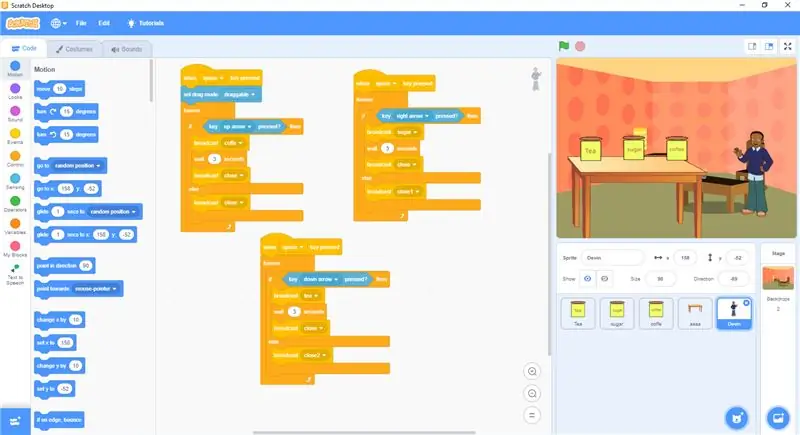
Nesta etapa, coloquei alumínio (dividido em duas partes separadas) em cada tampa das latas de açúcar, de chá e de café. Por que usamos alumínio porque é um material condutor (conforme mostrado na imagem da Figura 1). Após esta etapa coloquei a peça de alumínio na base da vasilha de chá e café (conforme mostrado na figura 2) e uni-a com a terra no MakeyMakey Hardware by jacaré e conectamos a terra (peça de alumínio na base) com uma parte da peça de alumínio que foi colocada na vasilha da cana, do chá e do café (conforme mostra a figura da Figura 1). outra parte da peça de alumínio que foi colocada na lata de açúcar, chá e café, nós os ligamos com as setas em MkaeyMakey.
a seta para cima com café a seta para a direita com açúcar a seta para baixo com chá Agora a etapa de codificação, nesta etapa usamos a plataforma Scratch 3 para programar nosso projeto Como mostrado na imagem na Figura 3) quando pressionamos a seta para cima, ouvimos o som de laptop como (café) e o mesmo trabalho quando pressionamos as outras setas do teclado.
Etapa 3: Etapa 3: o estágio de teste

Nesta fase testamos nosso projeto, antes de testar conectamos o MakeyMakey ao laptop via USA sem instalar nenhum software, depois colocamos a mão em cada tampa de vasilha de açúcar, chá e café (conforme mostra a figura da Figura 1) portanto, devemos ouvir o som do laptop - esse som que fazemos no Scratch tem texto para extinção de fala.
O vídeo explica o estágio de teste
Recomendado:
Faça painéis frontais com aparência profissional para seu próximo projeto faça você mesmo: 7 etapas (com fotos)

Faça painéis frontais com aparência profissional para seu próximo projeto DIY: Fazer painéis frontais com aparência profissional para projetos DIY não precisa ser difícil ou caro. Com algum software GRATUITO, material de escritório e um pouco de tempo você pode fazer painéis frontais com aparência profissional em casa para enfeitar seu próximo projeto
Mantendo seu bebê fresco neste verão - controlando fãs idiotas com coisas inteligentes !: 6 etapas (com fotos)

Mantendo seu bebê fresco neste verão - controlando fãs idiotas com coisas inteligentes !: Duas semanas atrás, no momento em que escrevi este livro, me tornei pai de um menino incrível! Com a mudança das estações, os dias cada vez mais longos e as temperaturas cada vez mais quentes, pensei que seria bom ter algum tipo de monitor por perto
Falando em Arduino - Tocando um MP3 com o Arduino sem nenhum módulo - Reproduzindo arquivo MP3 do Arduino usando PCM: 6 etapas

Falando em Arduino | Tocando um MP3 com o Arduino sem nenhum módulo | Reproduzindo arquivo MP3 do Arduino usando PCM: Neste instructables, aprenderemos como reproduzir um arquivo mp3 com arduino sem usar nenhum módulo de áudio, aqui vamos usar a biblioteca PCM para Arduino que reproduz PCM de 16 bits com frequência de 8 kHZ, então vamos fazer isso
Faça seu computador falar o que você digita usando o bloco de notas: 3 etapas

Faça seu computador falar o que você digita usando o bloco de notas: Aqui está um código interessante criado por nós para fazer seu computador falar o que você digita. Usaremos o bloco de notas para criá-lo. Vamos começar
Usando LEDS e AT Tiny para criar uma estrela piscando com Piezo tocando "Twinkle, Twinkle, Little Star": 6 etapas

Usando LEDS e AT Tiny para criar uma estrela piscante com Piezo tocando "Twinkle, Twinkle, Little Star": este circuito usa LEDS, AT TINY e piezo para produzir uma estrela piscante e música de " Twinkle, Twinkle, little star " Por favor, consulte a próxima etapa para a visão geral do circuito e
